Muchas CPUs modernas poseen características que permiten ejecutar máquinas virtuales de manera más eficiente. Para poder usar estas características en el emulador Android requiere hacer algunos cambios en la configuración en el sistema, pero se obtiene un incremento significativo en la velocidad de ejecución.
Antes que nada, hay que comprobar si la CPU del sistema soporta alguna de las siguientes tecnologías:
- Intel Virtualization Technology (VT, VT-x, vmx)
- AMD Virtualization (AMD-V, SVM) extensions (sólo soportado en Linux)
Esta información la debes localizar en la documentación del fabricante de la CPU.
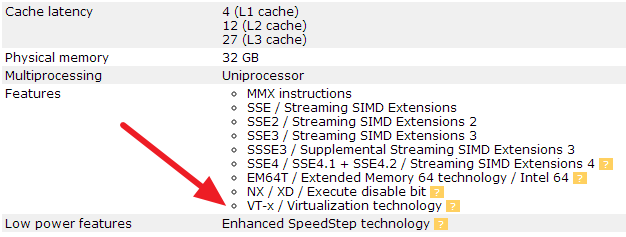
Para usar la aceleración con el emulador Android necesitas las siguientes versiones de las utilidades de desarrollo Android que debes comprobar en el SDK Manager:
-
Android SDK Tools, Revision 17 o superior

En el SDK Manager, comprueba que está instalada la imagen de sistema x86 para la versión de Android que desees utilizar.
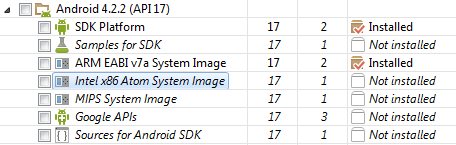
Inicia el AVD Manager y en la configuración del dispositivo que desees acelerar asígnale en el campo CPU/ABI el valor Intel Atom (x86).
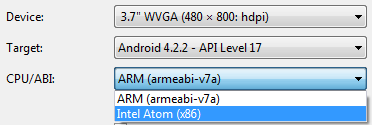
La aceleración de máquinas virtuales para Windows requiere también la instalación de la utilidad Intel Hardware Accelerated Execution Manager (Intel HAXM), que puedes descargar desde la sección Extras del SDK Manager.
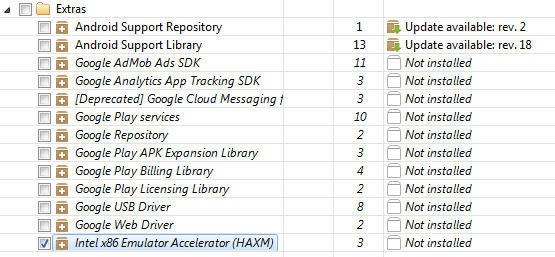
Una vez que se haya descargado el Intel HAXM debes ejecutarlo. Puedes encontrarlo en la carpeta de instalación del SDK como extras\intel\Hardware_Accelerated_Execution_Manager\IntelHaxm.exe
Una vez instalado completamente el Intel HAXM, comprueba que está funcionando correctamente. Para ello, ejecuta desde el símbolo del sistema el comando:
sc query intelhaxm
Debes obtener algo similar a lo siguiente, donde el ESTADO debe aparecer como 4 RUNNING.

Si todo ha ido bien, cuando ejecutes un dispositivo virtual Android verás que funciona mucho más rápido.
